 System-Tutorial
System-Tutorial
 Windows-Serie
Windows-Serie
 Wie greifen Sie in Windows 11 auf die erweiterten Startoptionen zu?
Wie greifen Sie in Windows 11 auf die erweiterten Startoptionen zu?
Wie greifen Sie in Windows 11 auf die erweiterten Startoptionen zu?
Jul 09, 2025 am 12:51 AMDie direkteste M?glichkeit, die erweiterten Startoptionen von Windows 11 einzugeben, ist das Menü "Wiederherstellen" in den Systemeinstellungen. 1. ?ffnen Sie das Menü "Startmenü", klicken Sie auf "Einstellungen" → "System" → "Wiederherstellung" und neben dem "Advanced Start", um die erweiterte Startschnittstelle einzugeben. 2. Geben Sie die Eingabeaufforderung als Administrator aus, geben Sie den Befehl zum Herunterfahren /r /o ein, um den Neustart für die Eingabe der Schnittstelle zu erzwingen. 3. Wenn Sie einen abgesicherten Modus eingeben müssen, müssen Sie "Fehlerbehebung" → "Starteinstellungen" → "Neustart" in der erweiterten Startschnittstelle ausw?hlen und dann die Numberschlüssel 4 oder F4 zum Eingeben drücken. Diese drei Methoden eignen sich für allgemeine Operationen, Fernbedienungs- oder Befehlszeilenpr?ferenzbenutzer sowie Szenarien, in denen der abgesicherte Modus erforderlich ist. Es wird empfohlen, zuerst grafische Schnittstellenoperationen und Befehlsverhaltensalternativen zu verwenden.

Die direkteste M?glichkeit, die erweiterten Startoptionen von Windows 11 einzugeben, ist das Menü "Wiederherstellen" in den Systemeinstellungen. Bei dieser Methode müssen Sie nicht manuell neu starten und F8 drücken (sie ist in Win11 nicht mehr gültig), sondern für die meisten Benutzer stabiler und geeigneter.

?ffnen Sie erweiterte Startoptionen über Systemeinstellungen
Windows 11 integriert herk?mmliche erweiterte Boot -Optionen in die Wiederherstellungseinstellungen. Sie k?nnen das tun:
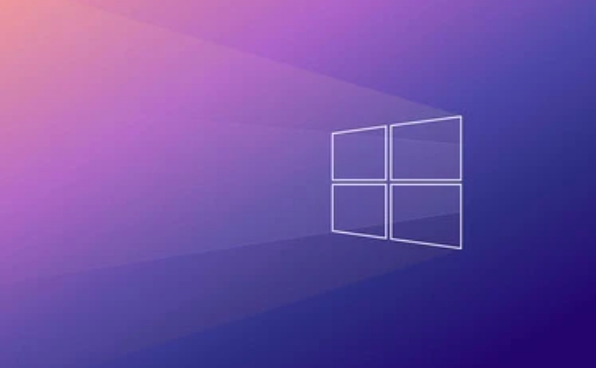
- ?ffnen Sie das "Startmenü" und klicken Sie in der unteren rechten Ecke auf das Zahnradsymbol, um "Einstellungen" einzugeben.
- W?hlen Sie das System links und schieben Sie nach unten, um den Wiederherstellungsabschnitt zu finden
- Neben dem fortgeschrittenen Start -up klicken Sie jetzt neu starten
Nach dem Klicken startet der Computer eine blaue Schnittstelle, die gemeinsame Tools wie "Fehlerbehebung", "UEFI -Firmware -Einstellungen" und "Startreparatur" enth?lt. Diese Methode ist für die meisten F?lle geeignet, z. B. wenn Sie den abgesicherten Modus eingeben, das Startelement einstellen oder die Systemwiederherstellung verwenden m?chten.
Mit der Eingabeaufforderung in die erweiterte Bootsumgebung gezwungen
Wenn Sie aus der Ferne arbeiten oder es mit der Befehlszeile vervollst?ndigen m?chten, k?nnen Sie auch den Befehl shutdown verwenden, um zu springen:

?ffnen Sie die Terminal- oder Eingabeaufforderung als Administrator
-
Geben Sie den folgenden Befehl ein und drücken Sie die Eingabetaste:
Herunterfahren /r /o
Dadurch wird das System neu gestartet und die Schnittstelle für erweiterte Startoptionen eingeben. Geeignet für Benutzer, die mit Befehlszeilenvorg?ngen vertraut sind, insbesondere wenn Sie nicht über eine grafische Schnittstelle arbeiten k?nnen, ist dies eine gute Alternative.
Wie tritt ich den abgesicherten Modus ein?
Viele Personen geben erweiterte Startoptionen ein, um den abgesicherten Modus einzugeben. In Win11 ist der Weg wie folgt:
- Erweiterte Startup -Schnittstelle → "Fehlerbehebung"
- Klicken Sie auf "Erweiterte Optionen" → "Starteinstellungen".
- Klicken Sie dann auf "Neustart"
- Drücken Sie nach dem Neustart die entsprechende numerische Taste (normalerweise 4 oder F4), um den abgesicherten Modus einzugeben
HINWEIS: Win11 unterstützt keine herk?mmlichen F8 -Verknüpfungsschlüsse mehr im abgesicherten Modus, daher muss es in der obigen Methode ausgel?st werden.
Grunds?tzlich diese Methoden. Jede Methode ist für verschiedene Szenarien geeignet. Es wird empfohlen, zuerst die Funktion "Wiederherstellung" in den Systemeinstellungen zu verwenden, was einfach und intuitiv ist. Wenn Sie auf besondere Umst?nde sto?en, kann die Befehlszeile auch nützlich sein.
Das obige ist der detaillierte Inhalt vonWie greifen Sie in Windows 11 auf die erweiterten Startoptionen zu?. Für weitere Informationen folgen Sie bitte anderen verwandten Artikeln auf der PHP chinesischen Website!

Hei?e KI -Werkzeuge

Undress AI Tool
Ausziehbilder kostenlos

Undresser.AI Undress
KI-gestützte App zum Erstellen realistischer Aktfotos

AI Clothes Remover
Online-KI-Tool zum Entfernen von Kleidung aus Fotos.

Clothoff.io
KI-Kleiderentferner

Video Face Swap
Tauschen Sie Gesichter in jedem Video mühelos mit unserem v?llig kostenlosen KI-Gesichtstausch-Tool aus!

Hei?er Artikel

Hei?e Werkzeuge

Notepad++7.3.1
Einfach zu bedienender und kostenloser Code-Editor

SublimeText3 chinesische Version
Chinesische Version, sehr einfach zu bedienen

Senden Sie Studio 13.0.1
Leistungsstarke integrierte PHP-Entwicklungsumgebung

Dreamweaver CS6
Visuelle Webentwicklungstools

SublimeText3 Mac-Version
Codebearbeitungssoftware auf Gottesniveau (SublimeText3)

Hei?e Themen
 Ich weigere mich, mit diesen 7 Ger?ten drahtlos zu gehen
Jun 12, 2025 pm 12:09 PM
Ich weigere mich, mit diesen 7 Ger?ten drahtlos zu gehen
Jun 12, 2025 pm 12:09 PM
Vollst?ndige drahtlose Lautsprecher wie der Anker Soundcore 2 k?nnen eine vernünftige Wahl sein, um sich mit Telefonen und Laptops zu kombinieren. Sie k?nnen in der Regel über USB Strom zeichnen, sodass sie verdrahtet werden k?nnen. Ihre begrenzte Leistung bedeutet jedoch auch, dass sie nicht g nicht
 7 Open-Source-Windows-Apps, ohne die ich nicht leben kann
Jun 11, 2025 am 03:07 AM
7 Open-Source-Windows-Apps, ohne die ich nicht leben kann
Jun 11, 2025 am 03:07 AM
Es integriert sich auch vollst?ndig in das Kontextmenü mit dem rechten Klick unter Windows 11, sodass Sie grundlegende Aufgaben ausführen k?nnen-z.
 Ich werde nie zu den verdrahteten Versionen dieser 7 Ger?te zurückkehren
Jun 12, 2025 pm 03:02 PM
Ich werde nie zu den verdrahteten Versionen dieser 7 Ger?te zurückkehren
Jun 12, 2025 pm 03:02 PM
In vielerlei Hinsicht ist es für mich nicht sinnvoll, drahtlose Tastaturen mit meinem station?ren PC zu verwenden. Meine Tastaturen bewegen sich nicht nur nie, sondern ich neige dazu, den 2,4 -GHz -Empf?nger über einen an einem Kabel befestigten Dongle auf meinem Schreibtisch zu halten. Darüber hinaus braucht meine Tastatur R.
 So verwenden Sie Windows Reliability Monitor
Jun 11, 2025 am 03:04 AM
So verwenden Sie Windows Reliability Monitor
Jun 11, 2025 am 03:04 AM
Das ?ffnen von Zuverl?ssigkeitsmonitor unter Windows 11 Microsoft hat dieses nützliche Dienstprogramm ein paar Klicks tief begraben, aber es ist einfach zu erreichen, wenn Sie die Schritte kennen. Der einfachste Weg, um auf den Zuverl?ssigkeitsmonitor zuzugreifen, ist die Startmenü -Suchleiste.
 So installieren Sie Microsoft Bearbeiten unter Windows 11
Jun 11, 2025 am 03:05 AM
So installieren Sie Microsoft Bearbeiten unter Windows 11
Jun 11, 2025 am 03:05 AM
Die neue Microsoft Edit ist hervorragend. Es gibt nicht viel zu sagen über Microsoft Edit, und das ist eine gro?artige Sache. Es ist schnell zu meinem bevorzugten Werkzeug für die schnelle Textbearbeitung geworden
 JLAB Flow Mouse & Keyboard Bundle Review: Das beste budgetfreundliche Bündel
Jun 10, 2025 am 09:28 AM
JLAB Flow Mouse & Keyboard Bundle Review: Das beste budgetfreundliche Bündel
Jun 10, 2025 am 09:28 AM
Das JLAB Flow Mouse & Keyboard-Bundle ist eine fantastische, budgetfreundliche Maus- und Tastatur-Kombination. Es ist nicht das fortschrittlichste Setup der Welt, noch das leiseste, aber es fiel mir zugegebenerma?en schwer, zu meinem t?glichen PC -Zubeh?r zurückzukehren, als ich F.
 Die Antwort von Microsoft auf SteamOS sollte ein Game-Changer für PC-Spiele sein
Jun 12, 2025 pm 12:15 PM
Die Antwort von Microsoft auf SteamOS sollte ein Game-Changer für PC-Spiele sein
Jun 12, 2025 pm 12:15 PM
PC -Spieler haben seit Jahrzehnten mit diesen Problemen zu tun, da Windows das Standardbetriebssystem für PC -Spieler war und bleibt. Dank Valve und SteamOS sowie anderen von spielzentrierten Linux-Verteilungen wie Bazzite, Microso
 Windows 11 hat jetzt ein neues Startmenü -Design
Jun 12, 2025 pm 12:05 PM
Windows 11 hat jetzt ein neues Startmenü -Design
Jun 12, 2025 pm 12:05 PM
Microsoft hat seit seiner ersten Start im Jahr 2021 an fast allen Teilen von Windows 11 ?nderungen vorgenommen, aber die Taskleiste und das Startmenü sind bis jetzt weitgehend unberührt geblieben. Ein Neustart -Menü -Design steht am Horizont und k?nnte eine bevorzugen.





